Hướng dẫn sử dụng Pages cho máy Mac
- Chào mừng
- Tính năng mới
-
- Thay đổi phông chữ hoặc kích cỡ phông chữ
- Đặt phông chữ mặc định
- In đậm, in nghiêng, gạch chân và gạch xuyên
- Thay đổi màu của văn bản
- Thêm bóng đổ hoặc đường viền vào văn bản
- Thay đổi cách viết hoa văn bản
- Sao chép và dán kiểu văn bản
- Thêm hiệu ứng tô sáng vào văn bản
- Định dạng dấu gạch nối, gạch ngang và dấu ngoặc kép
-
- Sử dụng iCloud Drive với Pages
- Xuất sang Word, PDF hoặc một định dạng tệp khác
- Mở sách iBooks Author trong Pages
- Giảm kích cỡ tệp tài liệu
- Lưu tài liệu lớn dưới dạng tệp gói
- Khôi phục phiên bản cũ hơn của tài liệu
- Di chuyển tài liệu
- Xóa tài liệu
- Khóa tài liệu
- Bảo vệ tài liệu bằng mật khẩu
- Tạo và quản lý mẫu tùy chỉnh
- Bản quyền

Nếu bạn không thể tìm thấy nút hoặc bộ điều khiển trong Pages trên máy Mac
Bạn có thể nhầm lẫn giữa thanh menu và thanh công cụ. Thanh menu ở gần đầu màn hình của bạn và có menu Apple

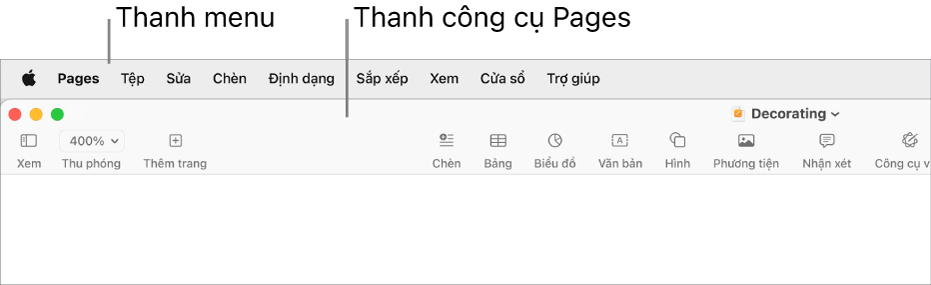
Bạn có thể đã bấm nhầm ra khỏi Pages. Nếu bạn đã bấm vào màn hình nền hoặc một cửa sổ mở khác, thanh menu ở đầu màn hình có thể hiển thị menu cho Finder hoặc một ứng dụng khác. Bấm vào tài liệu Pages của bạn và đảm bảo thanh menu hiển thị Pages bên cạnh menu Apple

Nếu thanh công cụ thiếu nút thì có thể bạn đã tùy chỉnh thanh công cụ bằng cách xóa nút khỏi đó. Chọn Xem > Tùy chỉnh thanh công cụ (từ thanh menu ở đầu màn hình), sau đó kéo nút còn thiếu trở lại thanh công cụ.
Cũng có thể cửa sổ Pages quá hẹp để hiển thị tất cả các nút. Trong trường hợp này, bạn sẽ thấy mũi tên phải hai chiều ở phần bên phải của thanh công cụ. Bấm vào mũi tên đó để xem các nút bị ẩn hoặc kéo cửa sổ rộng hơn cho đến khi bạn thấy tất cả các nút.
Nếu các điều khiển để sửa văn bản hoặc đối tượng không hiển thị (chẳng hạn như menu để chọn phông chữ hoặc cỡ chữ hoặc các điều khiển để thay đổi màu của đối tượng), hãy đảm bảo mở đúng thanh bên cũng như văn bản hoặc đối tượng được chọn. Các điều khiển để sửa đổi văn bản trong một đối tượng hoặc hộp văn bản hơi khác với các điều khiển để thay đổi văn bản nội dung.